没有什么比出现在屏幕上的“设备上没有剩余空间”通知更烦人的了。如果您倾向于囤积应用程序或有七个不同的文件夹包含您的狗的照片,那么您可能之前已经触发了该消息。
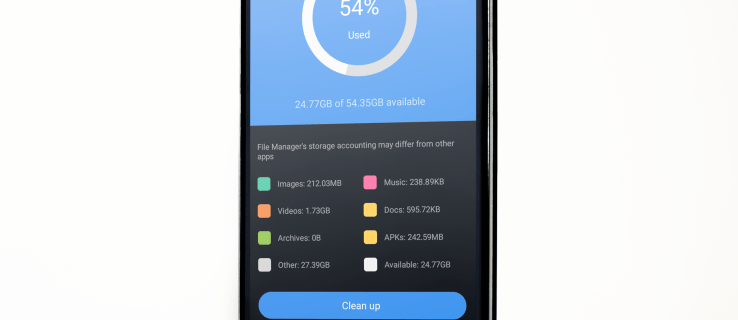
不必要的文件通常会导致故障和错误,因此存储维护很重要。学习如何修复“设备上没有剩余空间”错误有点棘手,但并非不可能。在本文中,我们将分解释放手机或计算机空间所需的步骤。
如何修复 Docker 上的设备上没有剩余空间?
当您的服务器充斥着垃圾文件时,它会降低计算机的运行速度。要修复它,您必须回收一定数量的空间。清除 Dotcloud 容器引擎上的存储需要一些简单的编程。以下是修复 Docker 上“设备上没有剩余空间”的方法:
- 扫描您的驱动器以检查存储容量。使用以下命令:
df –h. - 在服务器使用情况输出中找到 /dev/vda1。
- 您应该能够看到设备上剩余多少空间。如果它接近 100% 已满,则必须删除一些图像、日志文件和未使用的容器。
- 在您的计算机上打开“磁盘使用情况”。使用这个命令:
sudo du -d1 -h /var/lib/docker |排序 -hr - 这将导致另一个输出,提供您的文件和文件夹的概述。
- 转到服务器并粘贴以下命令:
docker image prune –all 或 docker image prune -a - 检查您是否已成功回收空间
df –h再次命令。
完成所有步骤后,通知将从您的服务器中消失。
如何在 Mac 上修复设备上没有剩余空间?
当 Mac 上没有剩余空间时,macOS 会通知您“您的磁盘快满了”。首先在 Apple 菜单 > 存储 > 关于本机中检查存储容量。
释放空间的最快方法是清除缓存文件。以下是通过删除垃圾文件来修复 Mac 上“设备上没有剩余空间”的方法:
- 转到“查找器”。

- 单击转到菜单 > 转到文件夹。

- 在对话框栏中写入 /Library/Caches。按“开始”。

- 删除内容,但保留文件夹。
您还可以将 macOS 编程为在一定时间后自动删除垃圾:
- 打开“Finder”并转到“首选项”。

- 点击“高级”。

- 选择“自动清空垃圾箱”。该文件夹中的所有文件将在 30 天后自动删除。

MacOS 还具有一个出色的功能,可让您显着减少计算机上的混乱。激活方法如下:
- 打开 Apple 菜单并转到存储 > 存储管理。

- 点击“推荐”。
- 单击右侧的“优化”按钮选择“优化存储”。

该功能为维护您的存储容量提供了很好的解决方案。例如,它可以自动从“文件”文件夹中删除您已经看过的电视节目和电影。
如何修复 Chromebook 上的设备没有剩余空间?
一旦您的 Chromebook 磁盘空间不足,就会出现几个问题。您可能开始在加载网站或下载较大文件时遇到问题。为避免这种情况,以下是修复 Chromebook 上“设备上没有剩余空间”的方法:
- 单击“设置”检查存储容量。

- 转到“设备”并打开“存储管理”。

- 搜索文件夹(下载、离线文件、浏览数据、Android 存储和其他用户)。检查每个文件夹使用了多少空间。
- 删除不需要的文件。转到“文件”,然后单击要删除的文件。

- 点击“删除”完成。

您还可以通过清除浏览数据来释放一些空间。这是如何做到的:
- 打开您的 Chrome 浏览器。
- 单击右上角的三个垂直点(“更多”)。

- 转到更多工具 > 清除浏览数据。
- 单击“最后一小时”或“所有时间”,选择您想要返回多远。

- 选择要删除的浏览数据,然后单击“清除数据”。

Chromebook 设置为在设备剩余空间太少时自动删除文件。如果您不想丢失重要文件,最好手动执行此操作。
如何修复 Windows 10 设备上没有剩余空间?
如果本地驱动器上没有更多可用空间,Windows 10 会通知您。幸运的是,有内置功能可以帮助您确定要删除哪些文件。为避免出现任何性能故障,有两种方法可以在您的 PC 上腾出一些空间。
以下是使用 Storage Sense 在 Windows 10 上修复“设备上没有剩余空间”的方法:
- 打开“开始”,然后单击设置 > 系统 > 存储。

- 单击“存储感知”并转到“配置存储感知或立即运行”。

- 在“运行存储感知”下,单击您希望 Windows 运行“存储感知”的频率。

- 确定要自动删除的文件。您也可以为此选择一个时间段。

- 转到窗口底部,然后单击“立即清理”。

您也可以使用“磁盘清理”来删除系统文件。这样,您将获得更多空间。这是如何做到的:
- 在搜索对话框中键入“磁盘清理”。

- 选择“清理系统文件”选项。

- 单击要删除的文件。如果您不确定,可以通过阅读说明找出文件的类型。

- 确认。
也可以手动删除临时文件,但删除系统文件效率更高。
如何在 Linux 上修复设备上没有剩余空间?
有时 Linux 会声明您的本地驱动器已满,即使您确定情况并非如此。这是由于某些数据结构过剩而导致的常见故障。所谓的“inode”通常是错误通知的来源。但是,您应该始终检查您的存储空间还剩多少,以防万一:
- 使用命令行
须藤杜 -sh /和须藤df –h打开输出。 - 查看 IUSE% 状态。如果它接近 100%,则意味着磁盘上的 inode 过多。
确定 inode 的数量后,继续删除不必要的文件。以下是通过基本上清除缓存来修复 Linux 上的“设备上没有剩余空间”的方法:
- 使用以下命令定位文件:
$ for i in /*;做回声 $i;找到 $i |wc -l;完毕 - 如果您看到任何包含大量文件的目录,请删除它们。使用以下命令:
$ sudo rm -rf /home/bad_user/directory_with_lots_of_empty_files - 使用
须藤杜 -sh /命令。
完成这些步骤后,计算机上的 inode 数量应该会恢复正常。
如何修复 iPhone 上的设备上没有剩余空间?
iPhone 的设备容量有限,因为大多数人使用 iCloud 进行存储。收到“存储空间几乎已满”警报并不罕见,因为很容易填满该空间。例如,大多数人忘记了当您删除照片时,实际上并没有将其从手机中永久删除。
一些删除的文件被转移到回收站并继续占用空间。即使它们在一个月后自动删除,您也可以手动删除。以下是通过从垃圾箱中永久删除文件来修复 iPhone 上“设备上没有剩余空间”的方法:
- 打开照片库。

- 转到相册 > 最近删除。

- 选择“全部删除”选项。

只是现在这些文件才从您的手机中永久删除。您可以通过转到“设置”并检查内部存储来确认。
您还可以使用 iOS 内置功能来优化存储空间的使用。就便利性而言,它与 macOS 的“优化存储”非常相似。以下是启用它的方法:
- 打开设置。”

- 转到“存储”并单击“全部显示”以获取推荐操作的列表。

- 通读这些建议的说明,探索这些建议。
- 单击要激活的那些旁边的“启用”。

如何修复 Android 设备上没有剩余空间?
Android 设备通常有更多的内部存储空间。然而,由于 Google Play 商店的无限选择,它很快就充满了应用程序。显而易见的解决方案是确定您不经常使用的那些并卸载它们。
如果您不愿意这样做,您可以随时购买微型 SD 卡。这样,您可以从内部存储传输最大的文件。这是如何做到的:
- 打开设置。”
- 转至应用程序 > 应用程序管理器。
- 通过单击选择要移动的应用程序。
- 单击“存储”部分中的“更改”。
- 在弹出的窗口中选择“SD 卡”。
不幸的是,并非所有应用程序都可以移动到 SD 卡。但是,有一种方法可以增加手机内部存储器的容量。以下是通过对 SD 卡进行分区来修复 Android 上“设备上没有剩余空间”的方法:
- 首先,在您的计算机上安装傲梅分区助手。
- 将 SD 卡连接到您的笔记本电脑。
- 当 SD 卡出现在您的显示器上时,右键单击它。
- 单击“创建分区”。
- 将出现一个小窗口。确定分区的大小并将文件系统设置为“FAT32”。
- 确认并返回主菜单。
- 点击“申请”。
- 将 SD 卡放回手机中。
基本上,您现在已经创建了一个“额外”的 SD 卡。只要您有可靠的分区管理器,您就可以根据需要重复该过程。
如何在 UST 应用程序上修复设备上没有剩余空间?
应用程序因堆积的缓存文件数量而臭名昭著。即使它们是为您的设备定制的,就像 U&UST 应用程序一样,它们仍然会带来问题。
如果您想清除垃圾文件,可以从 iPhone 或 iPad 手动删除它们。以下是通过删除并重新安装 UST 应用程序来修复“设备上没有剩余空间”的方法:
- 前往“设置”>“通用”>“iPhone 存储空间”。 (iPad 存储)
- 在下面的列表中找到 UST 应用程序并单击它。
- 查看右侧的数字。如果大于 500 MB,请单击“删除”,然后重新安装。
- 如果要保留应用程序中的文件和文档,请选择“卸载应用程序”。然后重新安装它。
一个更优雅的解决方案是从 Apple Store 下载一个更干净的应用程序。最受欢迎的产品之一是 BP Mobile 的 Smart Cleaner – Clean Storage。
其他常见问题
磁盘空间不足是什么意思?
当您的计算机警告您磁盘上没有更多空间时,这意味着它的 RAM 用完了。操作系统现在会自动将任何新数据传输到您的硬盘上。这会显着降低性能,甚至阻止您安装软件。
解决此问题的最快方法是升级计算机的 RAM。这不仅会提供额外的空间,而且还会提高处理速度。以下是您应该牢记的事项:
1. 了解您的计算机可以支持多少 RAM。有一些工具可以帮助您确定细节。例如,Crucial System Scanner 是最受欢迎的系统扫描仪之一。
2. 通过检查主板来确定内存类型。新一代计算机通常支持 DDR4 或 DDR3 RAM。
3. 为达到最佳效果,同时添加两个匹配的 RAM 模块。这样,您的操作系统将运行得非常流畅。
清理本地存储是释放空间的另一种方法。您可以执行以下操作:
1. 将您的照片传输到云端。
2. 从“下载”文件夹中删除文件。
3.卸载你很少使用的应用程序。
4.清除缓存文件。
5. 清空“垃圾箱”文件夹。
太空奇观
避免“设备上没有剩余空间”问题的关键是先发制人的行动。如果您对本地存储进行定期检查,您将确保性能平稳。您可以使用足够的内置功能和第三方应用程序来保持足够的空间。
但是,如果屏幕上确实弹出了可怕的词,只需彻底搜索所有文件即可。大多数时候它只是积累的垃圾。手动删除它可能看起来很乏味,但这是避免意外删除重要内容的最佳方法。
您是否经常遇到设备空间不足的问题?你用什么清洁剂?在下面发表评论并告诉我们您是否有其他释放存储空间的解决方案。




























